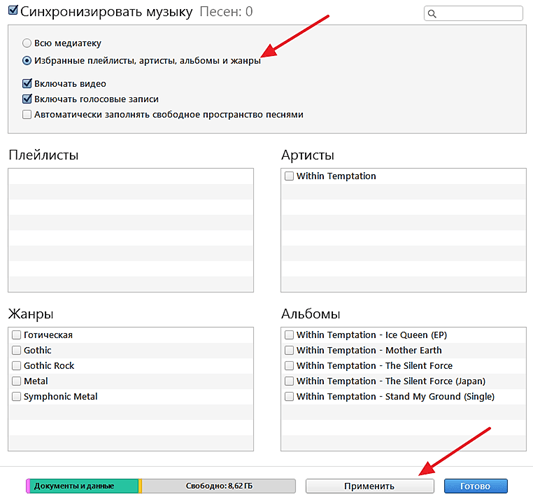Простое руководство по удалению музыки с iPhone 4 через ПК
Удаление музыки с iPhone 4 через компьютер может показаться сложным, но с нашим пошаговым руководством вы справитесь с этим быстро и легко. Следуйте нашим советам, чтобы освободить место на вашем устройстве и организовать свою музыкальную библиотеку.


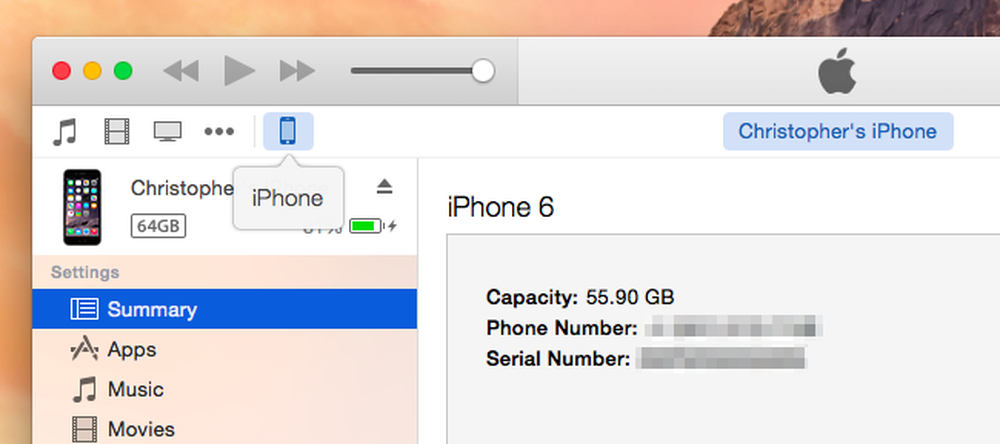
Подключите iPhone 4 к компьютеру с помощью USB-кабеля.

Как закинуть или удалить музыку на любой iPhone
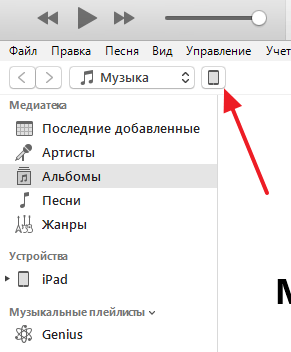
Откройте iTunes на вашем компьютере. Если у вас его нет, скачайте и установите с официального сайта Apple.

iCloud Activation Unlock iPhone 4,4s,5,5s,6,6 Plus 100% Success With Proof

В iTunes выберите ваше устройство в верхнем левом углу экрана.
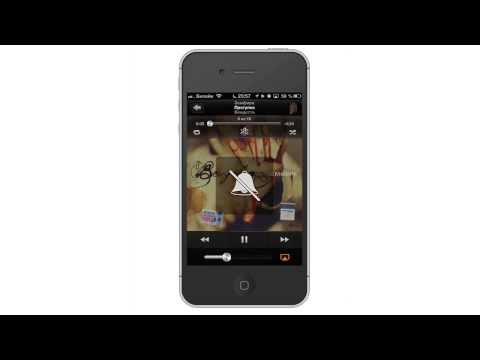
Как удалить песню с iPhone без iTunes
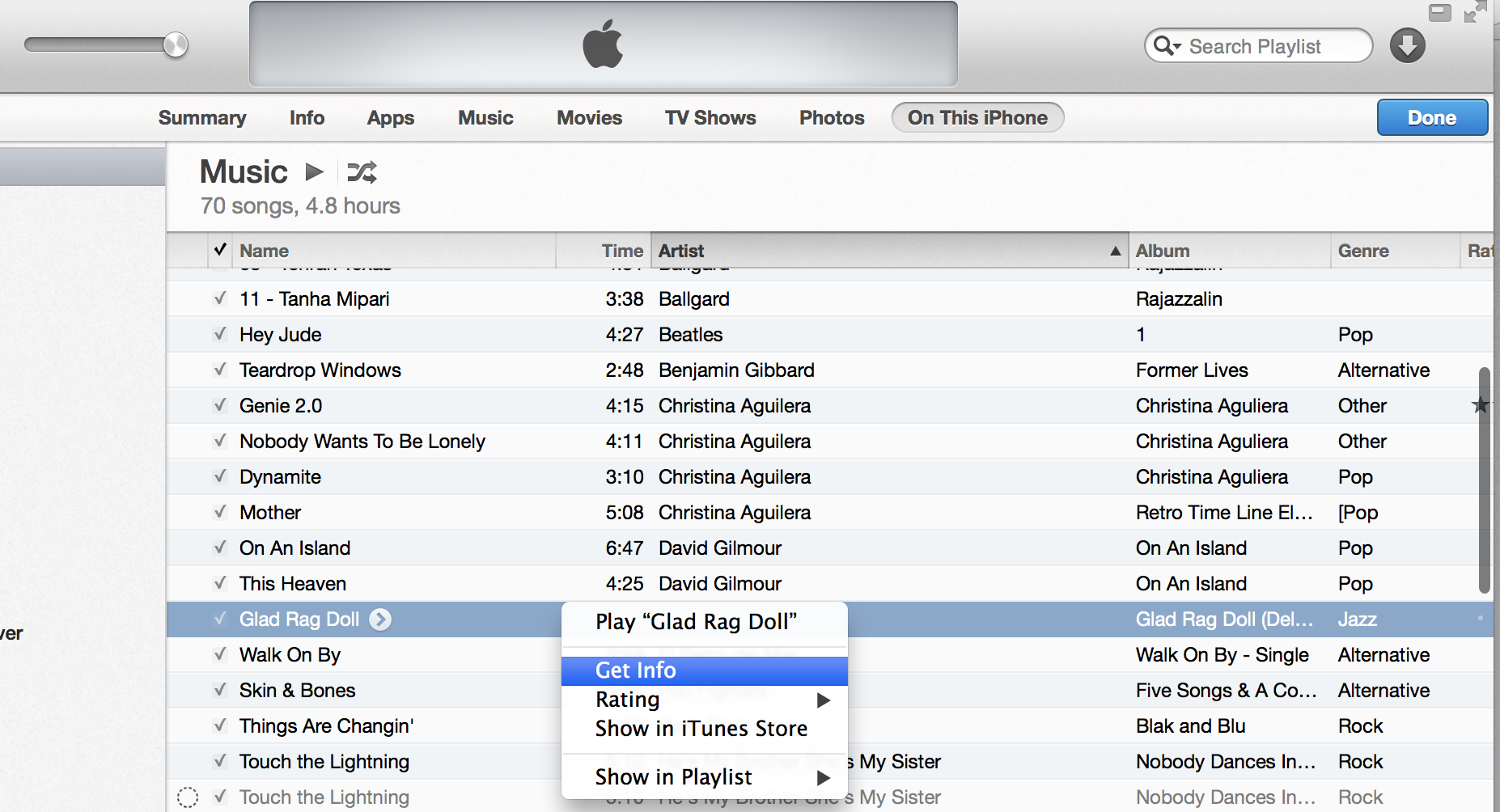
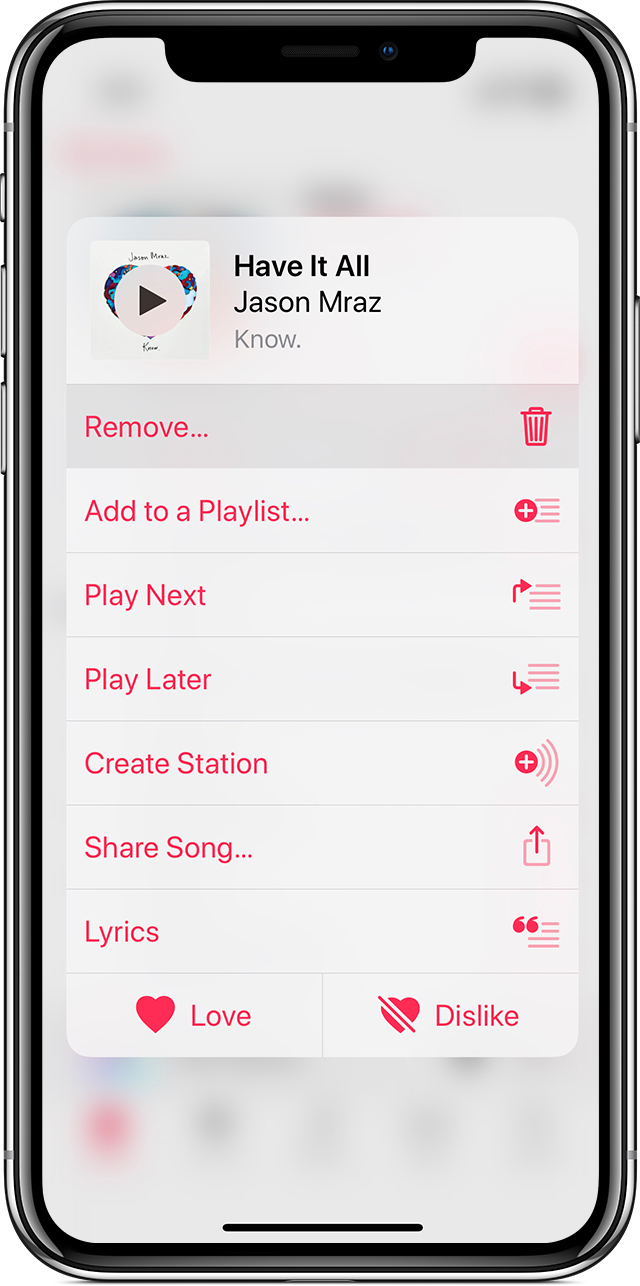
Перейдите на вкладку Музыка в меню слева.

Как загрузить музыку на iPhone через iTunes ?
Снимите галочку с опции Синхронизировать музыку, чтобы удалить всю музыку с вашего iPhone.

Как закинуть или удалить музыку на любой iPhone 2020 - 2021
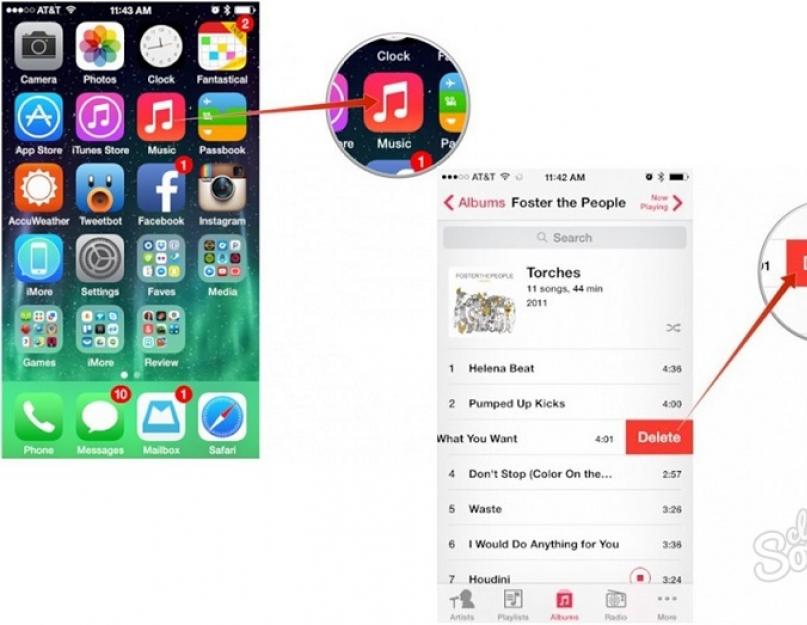
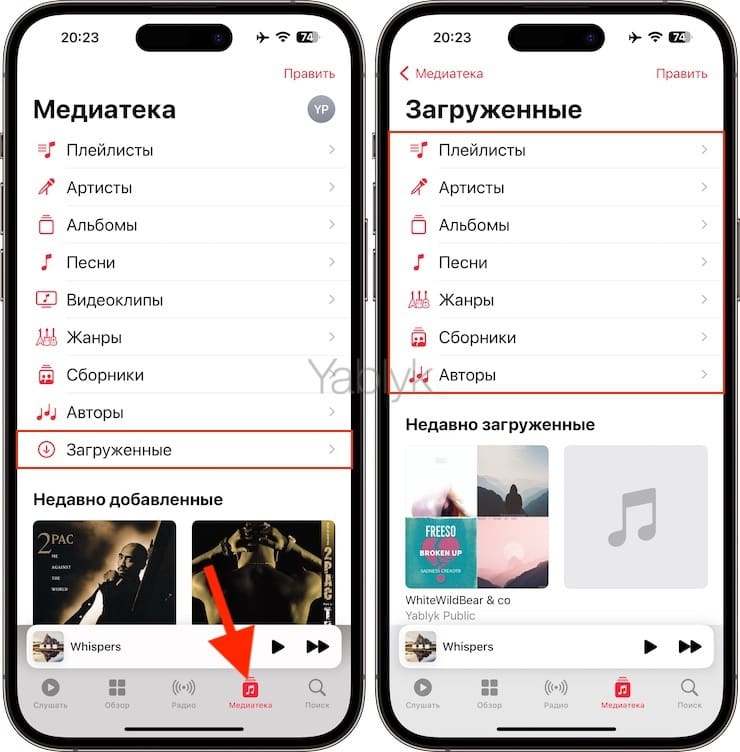
Если вы хотите удалить только определенные песни, выберите опцию Выбранные плейлисты, исполнители, альбомы и жанры.
Уберите галочки с песен или альбомов, которые хотите удалить.
Нажмите Применить в правом нижнем углу экрана, чтобы сохранить изменения.
Дождитесь завершения синхронизации, после чего отключите iPhone от компьютера.
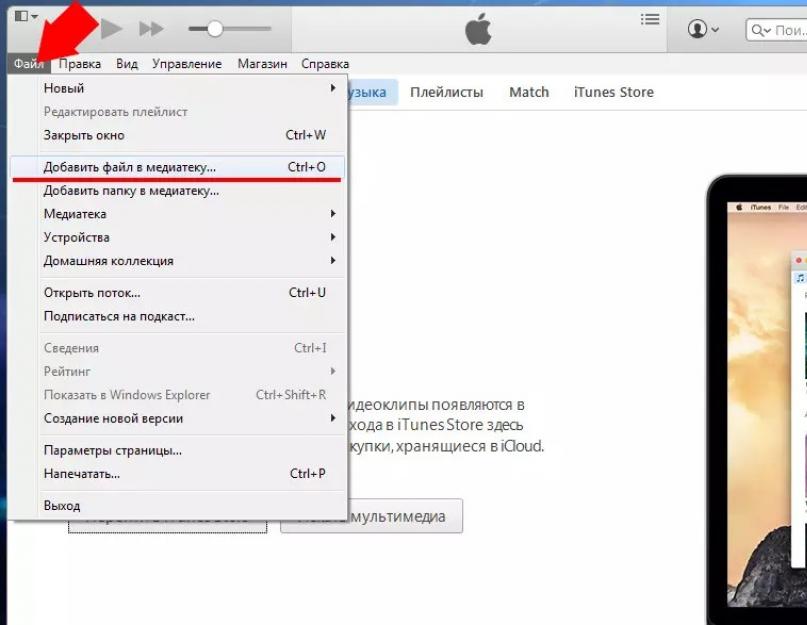
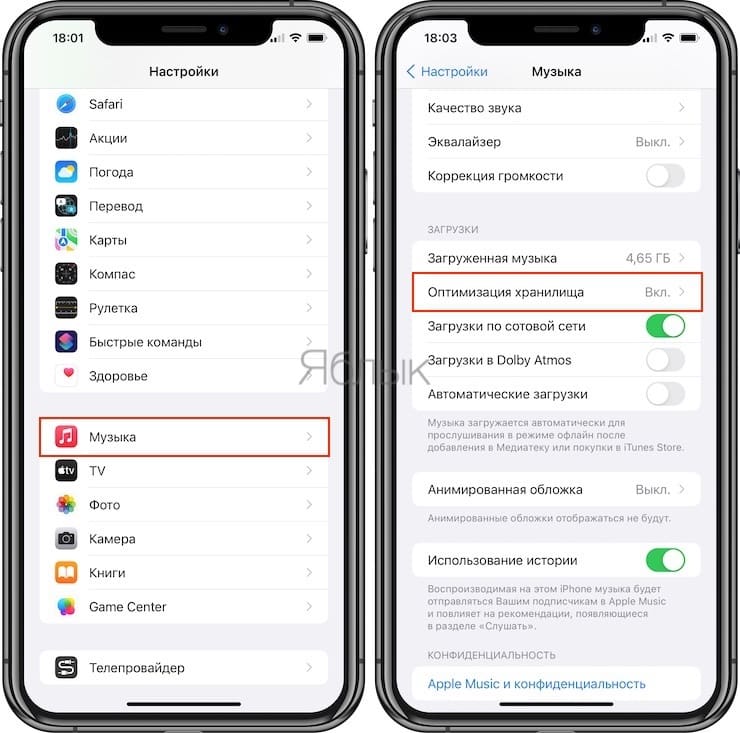
Проверьте, что удаленные песни действительно исчезли из вашей музыкальной библиотеки на iPhone.